CAD怎么使用自动追踪功能
CAD自动追踪功能怎么使用?CAD中自动追踪功能可以很方便的画一条距离某一点特定距离的垂线,今天我们来看看CAD自动追踪的详细使用教程,需要的朋友可以参考下
1、首先打开CAD软件,并新建一个图纸,先画了一条长40mm的线段
2、正常的情况下,选择再画直线,从已画线段的左端点出发,会有自动追踪的标记。如图,箭头所指的数字是左端点到鼠标的距离。
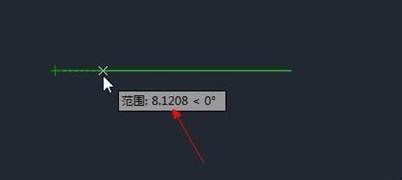
3、这是可以直接用键盘输入距离,要画线段的起点就确定了。我输入的是10,距离也恰好为10.
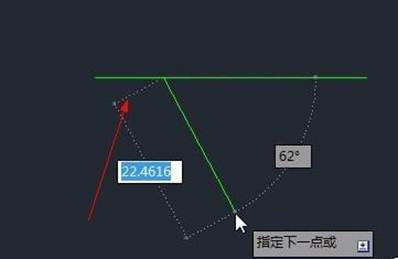
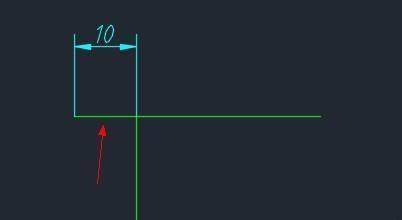
4、但是有时候自动追踪的功能不能用了,箭头那里一直显示坐标,并不显示距离。无法进行自动追踪。
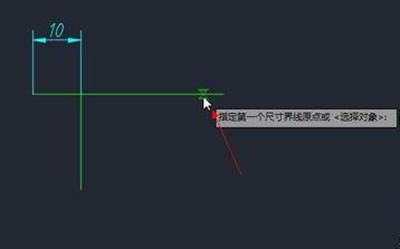
5、自动追踪一定与对象捕捉有关,打开对象捕捉的对话框,要勾去"最近点",才能实现自动追踪功能.

6、勾去之后,如下图显示就可以了。
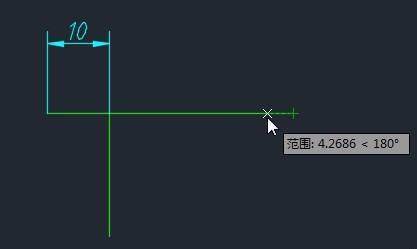
以上就是CAD启动自动追踪功能的用法,详细的设置参考以上教程。
推荐阅读:CAD快捷键
推荐阅读:CAD面积命令
·定档6.27!中望2024年度产品发布会将在广州举行,诚邀预约观看直播2024-06-17
·中望软件“出海”20年:代表中国工软征战世界2024-04-30
·2024中望教育渠道合作伙伴大会成功举办,开启工软人才培养新征程2024-03-29
·中望将亮相2024汉诺威工业博览会,让世界看见中国工业2024-03-21
·中望携手鸿蒙生态,共创国产工业软件生态新格局2024-03-21
·中国厂商第一!IDC权威发布:中望软件领跑国产CAD软件市场2024-03-20
·荣耀封顶!中望软件总部大厦即将载梦启航2024-02-02
·加码安全:中望信创引领自然资源行业技术创新与方案升级2024-01-03
·玩趣3D:如何应用中望3D,快速设计基站天线传动螺杆?2022-02-10
·趣玩3D:使用中望3D设计车顶帐篷,为户外休闲增添新装备2021-11-25
·现代与历史的碰撞:阿根廷学生应用中望3D,技术重现达·芬奇“飞碟”坦克原型2021-09-26
·我的珠宝人生:西班牙设计师用中望3D设计华美珠宝2021-09-26
·9个小妙招,切换至中望CAD竟可以如此顺畅快速 2021-09-06
·原来插头是这样设计的,看完你学会了吗?2021-09-06
·玩趣3D:如何使用中望3D设计光学反光碗2021-09-01
·玩趣3D:如何巧用中望3D 2022新功能,设计专属相机?2021-08-10
·CAD图纸中多出的Defpoints图层是什么?2017-08-10
·CAD折弯线性2017-04-27
·CAD用户目录怎么清理2023-07-17
·CAD绘制关于圆的创意图形(5)2022-10-26
·CAD如何使填充图案跟随边界变化2021-02-08
·CAD怎样设置两个视口显示?2022-04-06
·CAD模型出图和布局出图2018-05-30
·艺术环CAD建模教程2018-08-03














